- 1HarmonyOS应用开发者基础认证_关于tabs 组件和 tabcontent 组件,下列描述正确的是 ( ) a. tabconten
- 2python与pycharm(windows)下载安装教程_python下载勾选的两个选项
- 3计网实验(三):基本Winsock编程_了解winsock编程原理; 2、熟悉windows网络编程接口;流程图
- 4Unity3D组件参考手册_unity3d组件手册
- 5python sanic_Sanic 连接postgresql数据库
- 6centos7 SSH配置秘钥登录(取消密码登录)_centos sshd 取消 密码认证
- 7【UI自动化测试技术】自动化测试研究:Python+Selenium+Pytest+Allure,详解UI自动化测试,了解元素交互的常用方法(精)(三)
- 8智能聊天助手,一步到位:ChatGLM-6B部署全攻略_chatglm-6b让远程访问
- 9Android 获取麦克风的音量(分贝)_安卓获取录音分贝值
- 10html怎么设置联网,已连接(不可上网)怎么办?
外网ip怎么查_无公网IP的情况下,搞定群晖并实现远程Nas访问
赞
踩
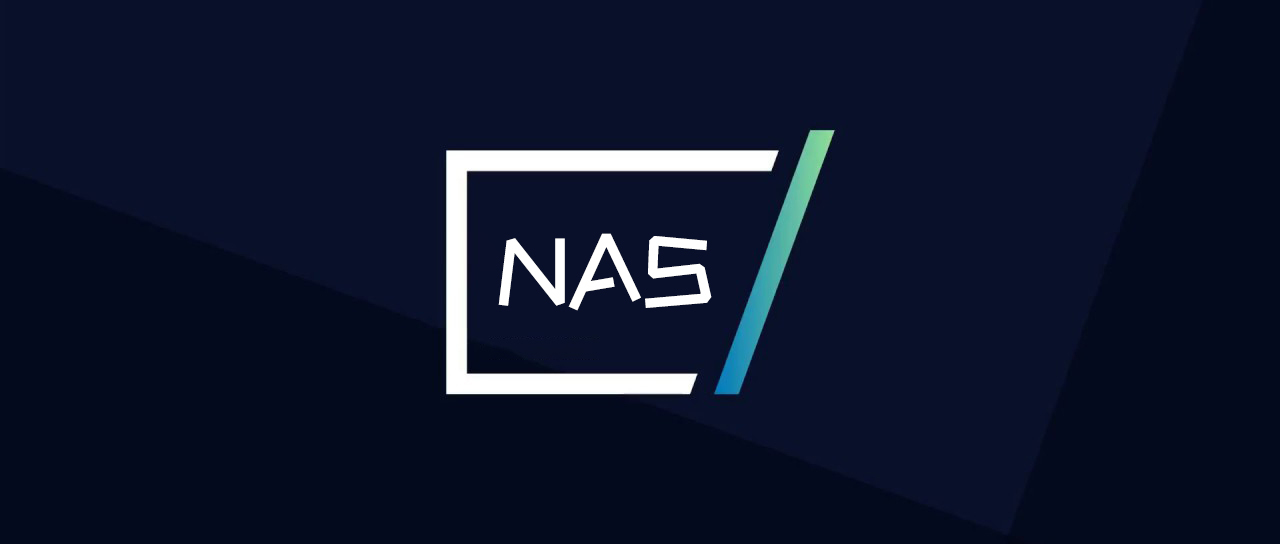
前言:
我比较喜欢看电影,相比于现在的电影感觉还是老片好看,所以电脑里存了很多,硬盘容量就越来越少。刚开始不断换硬盘,从500到800再到1T,奈何现在很多重置老片动不动也有2/3G,这么换不是事,就想到了群晖。
既然都用到群晖了,为什么不搭建一个HTPC呢?就在网上看了很多攻略后着手搭建,一开始用plex和emby,好用是好用,就是要收费,只能找别的。听小道消息说Emby 3.6闭源后,有一些核心开发人员不满,所以在Emby的基础上开发了Jellyfin服务器,并将Emby 3.5.2以及之前的数据无缝迁移过来。马上学习搭建下,好用!
既然是家庭影院,就像私人飞机一样,我想什么时候看就什么时候看,想在哪里看就在哪里看,都已经搭建好了难道只能在家看吗?出差或者不在家的时候,也想访问家里的群晖看看电影。
可惜的是IPv4稀缺,而我也是那个不幸儿——家里的网不是公网IP,就有了外网访问这台群晖的需求,查了无数的文章,研究了很多方案,最终试验成功用蒲公英智能组网,实现外网访问家里这台群晖。
想到要用外网/公网访问群晖,大多数情况下会想到内网穿透,网上有很多解决方法比如frp,ngrok,n2n等等,这些可能会限制流量,还有就是连接会不太稳定,所以蒲公英的智能组网可以克服,其采用全新的Cloud VPN技术替代传统VPN,基于SD-WAN智能组网方案,快速组建异地虚拟局域网实现异地局域网内电脑、手机、服务器的互联互通,采用P2P转发,不限流量,连接稳定。说白了就是把家里的群晖和手机或者电脑组成一个虚拟局域网,三者之间就能互相访问。
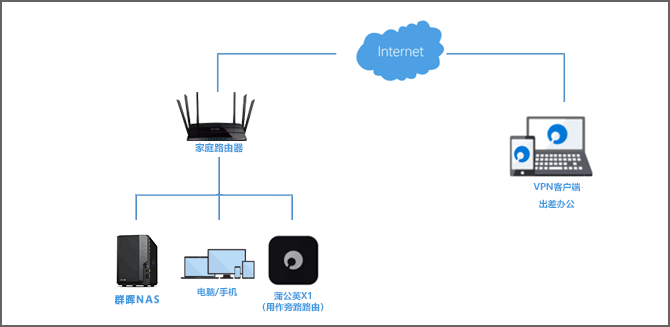
如上面图所示,把蒲公英X1接在家庭路由器下,开启旁路模式,再用蒲公英软件创建组网,成功后就能异地访问家里的NAS了。
实际操作过程:
1.接线组网
首先,把蒲公英X1、群晖接在同一路由器下(见下图):

在网页打开http://p.oray.com,输入蒲公英账号密码登录;进入后点击左侧【VPN网络】—【立即创建网络】开始组网;
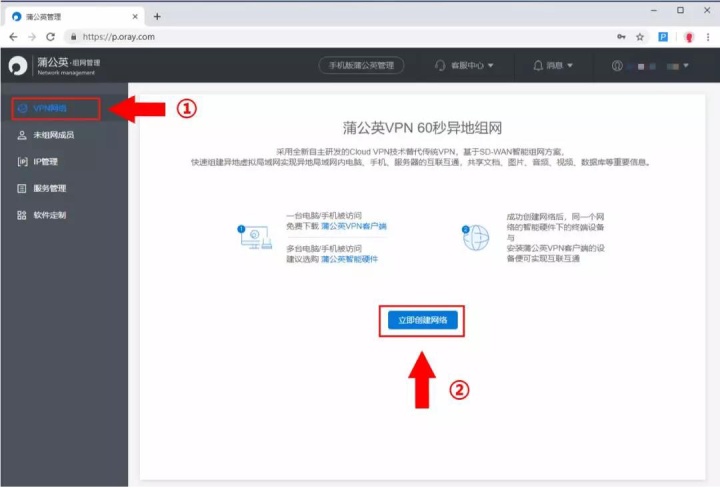
因为是新的账号,所以要手动添加X1,点击【添加成员】—【硬件成员】(sn码在X1背面)。
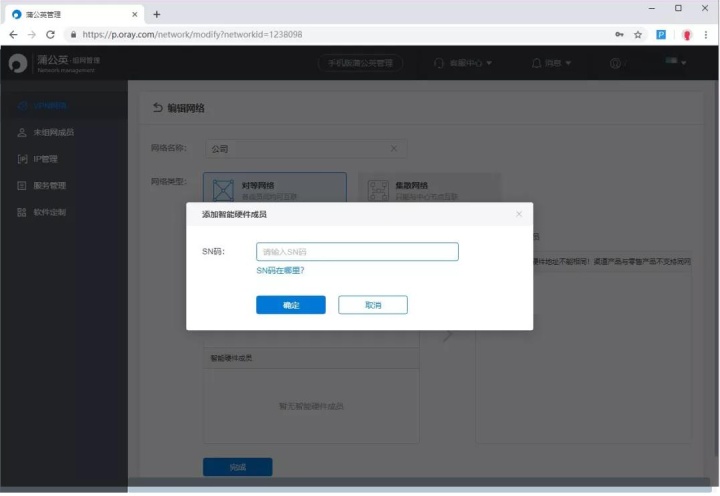
再添加两名软件成员,成功后会自动生成2个VPN ID,为异地访问群晖做准备(为什么是两个,下面会说)。
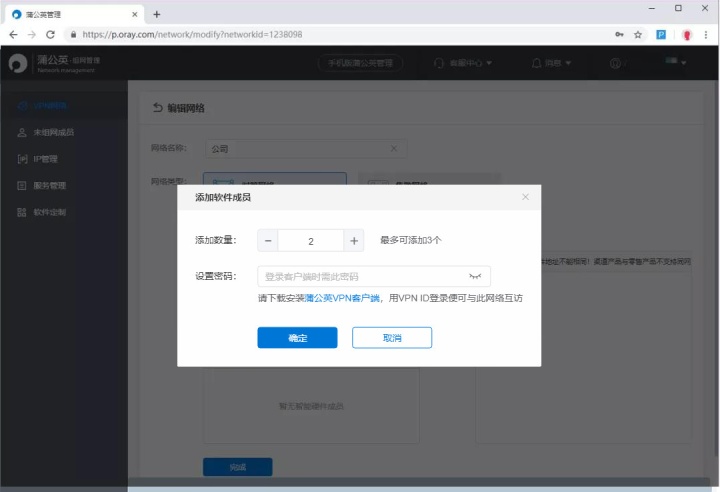
最后把组网的软件成员和硬件成员拖到右边即可。
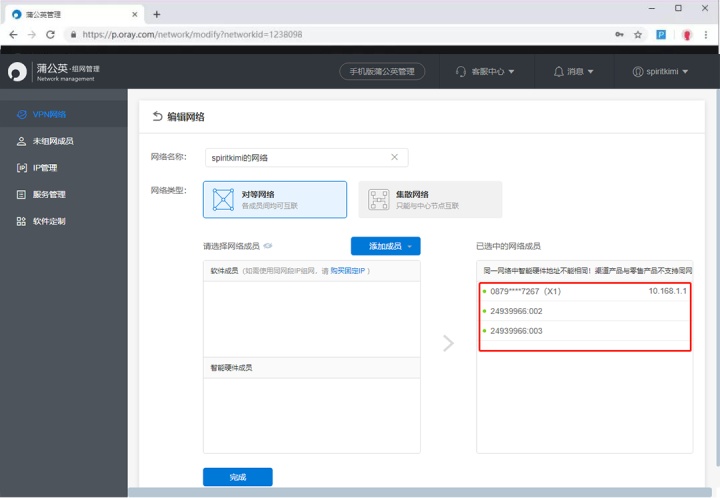
2.开通蒲公英X1旁路功能
以上只是开通了X1的组网功能,而X1是附属在路由器下的,为了让路由器也有组网的功能,X1必须开启旁路设置让路由器也有组网功能,才能实现异地访问群晖。
还是在刚才组好网的界面,点击管理成员旁的【旁路设置】。
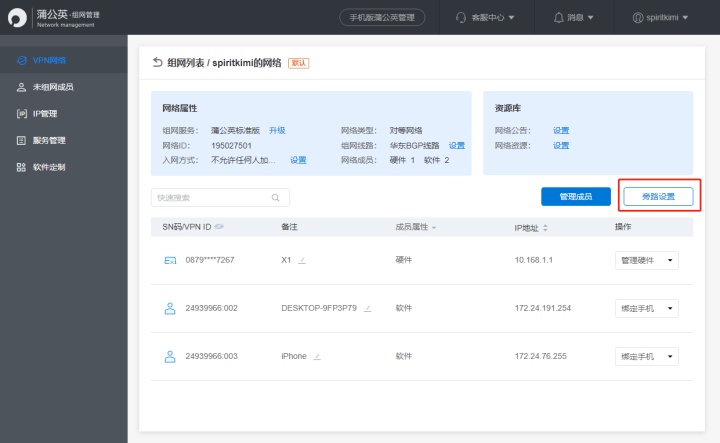
进入后可以看到旁路的运行机制,点击下面的【添加旁路路由】。
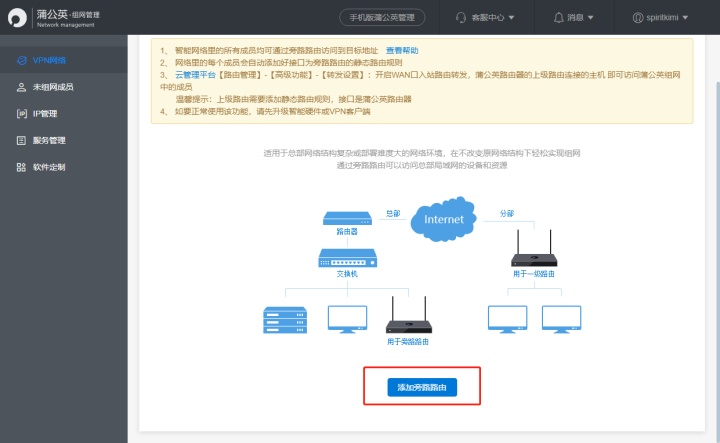
自动跳出添加界面,也可以手动输入这些数据。
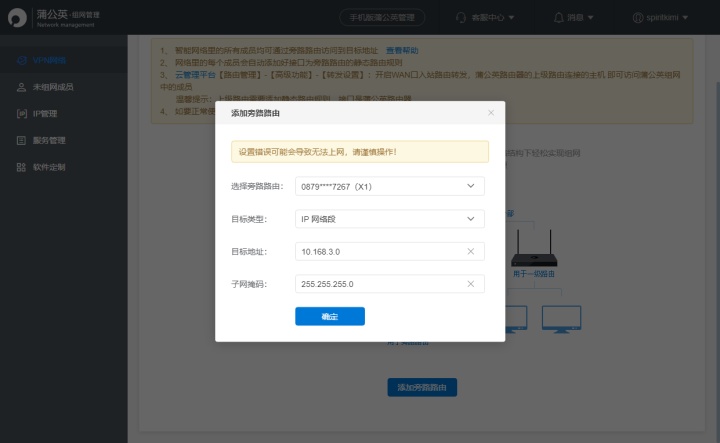
添加完成后,在组网界面X1的【成员属性】处看到【旁路】。
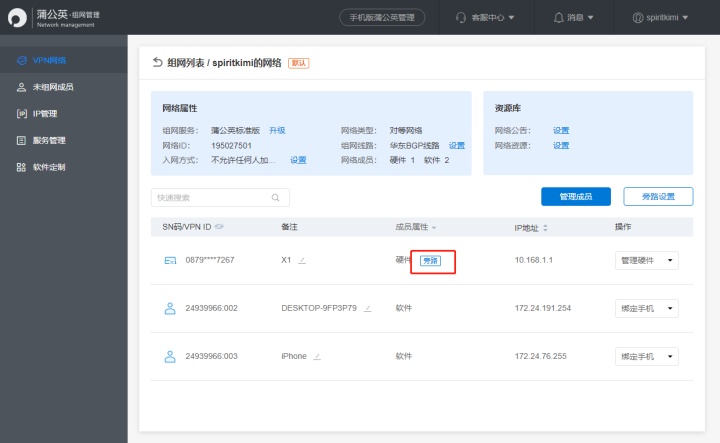
3.在群晖内开启共享文件
以上步骤只是组网,如果群晖里的文件没有设置共享,就算组网后也访问不到。打开Synology Assistant搜索群晖并连接。
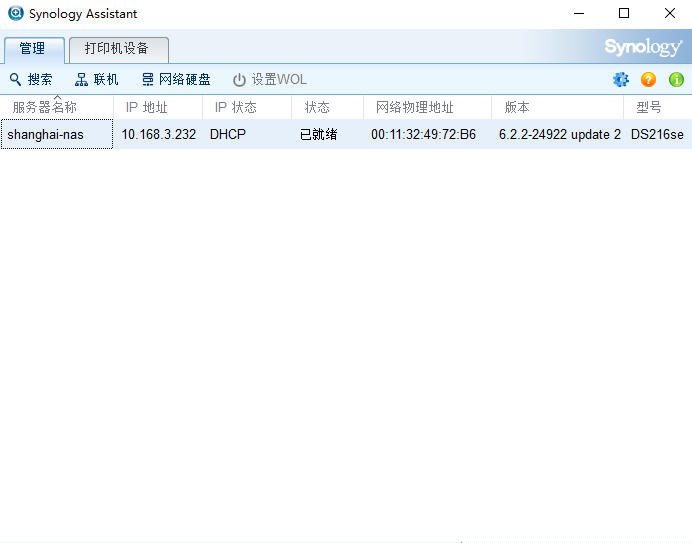
进入群晖后把文件共享出来,点击【控制桌面】—【共享文件夹】:
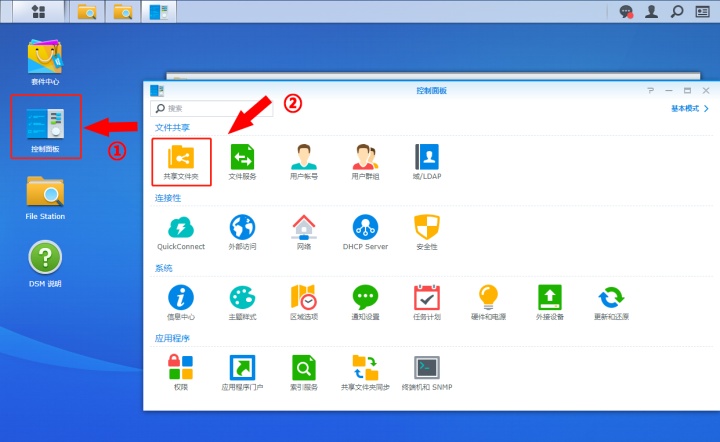
选择要共享的文件,点击右键【编辑】

进入后,点击【权限】选择。
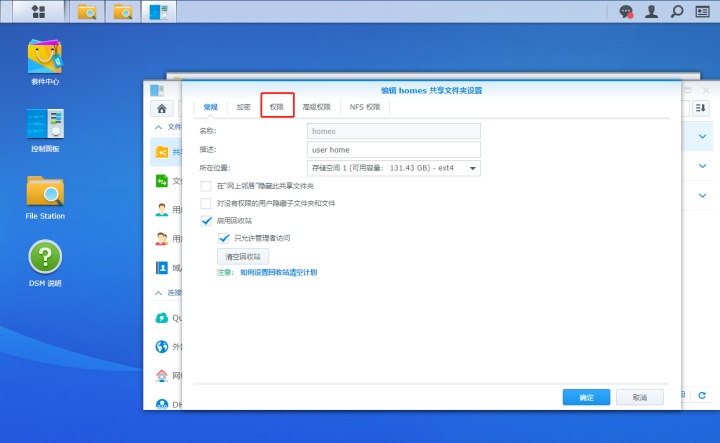
在guest【只读】选择打钩。
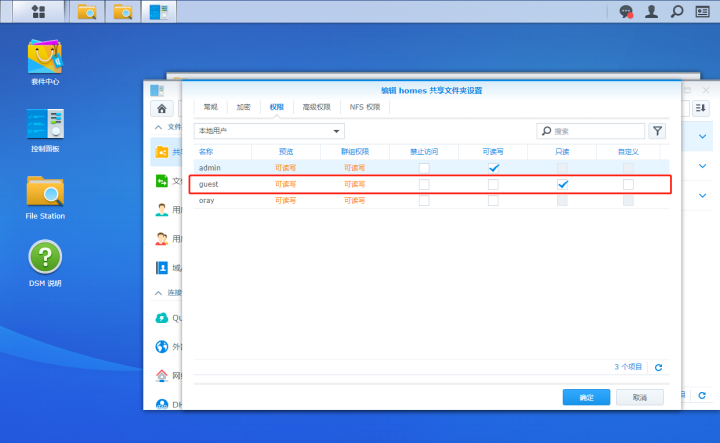
4.远程访问群晖
还记得上面申请的2个软件成员和VPN ID吗?这里需要用到,把一个分配给笔记本(这里的笔记本泛指外网访问内网的设备),一个分配给手机。在笔记本上输入其中一个VPN ID和密码登录蒲公英PC端,即可访问。
接着在笔记本网页输入群晖的IP,需要注意的是光IP不够,还要加上端口号(如下图)就可以访问家中的群晖了。
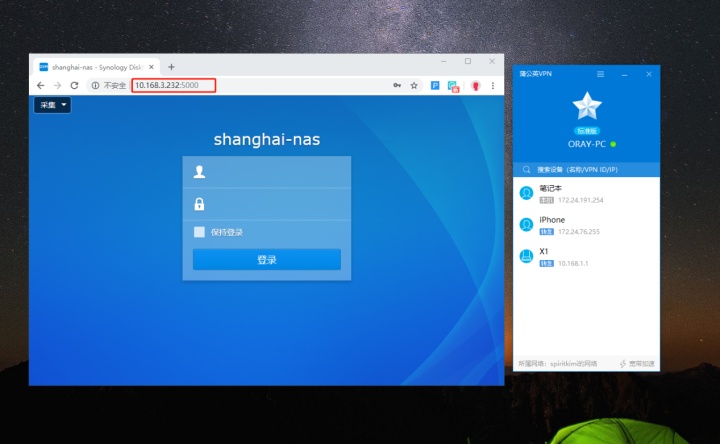
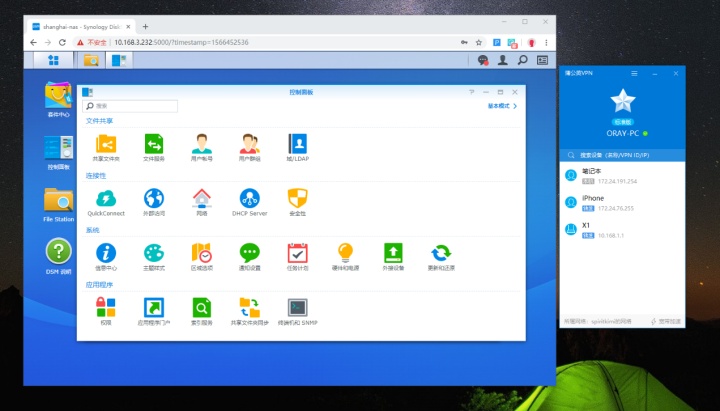
另外一个为什么分配给手机呢?其实不仅仅是电影,组网后群晖上其他文件也可以通过手机上传、下载(一般电影太大不适合下载,图片、数据、文件这些都可以上传、下载),当然这个VPN ID也可以给基友电脑,让他通过组网访问你的群晖一起看电影。
先登录蒲公英App并连接,然后点左下角的【资源库】
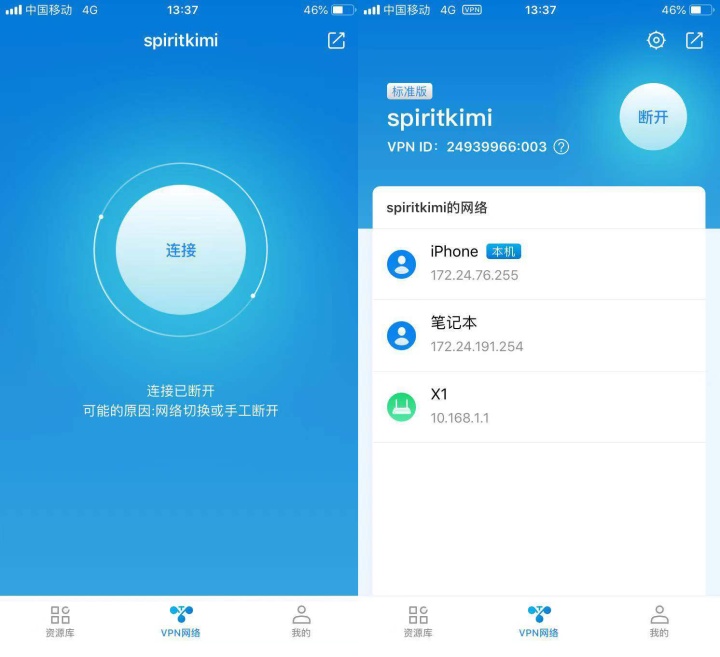
点击上方“+”号【Samba】,在主机栏填写群晖IP地址,用户名和密码栏填群晖的登录帐号和密码。
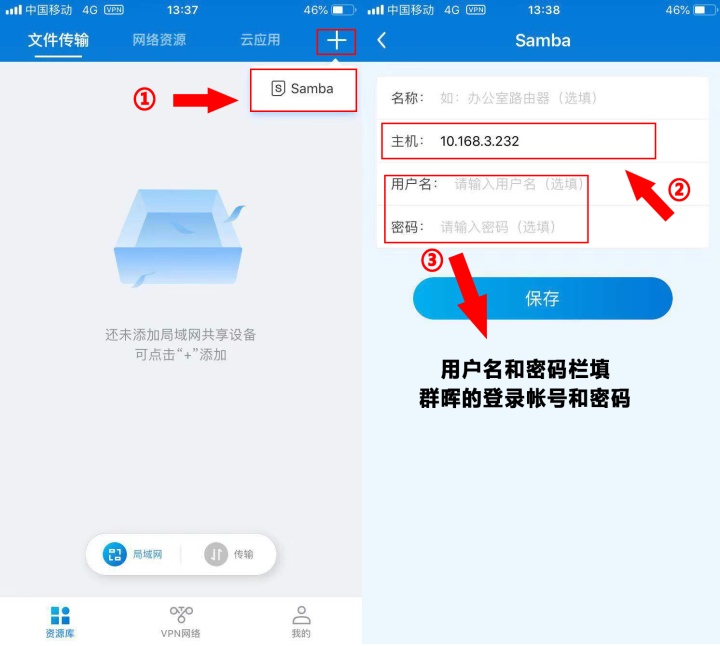
完成后就可以浏览了。
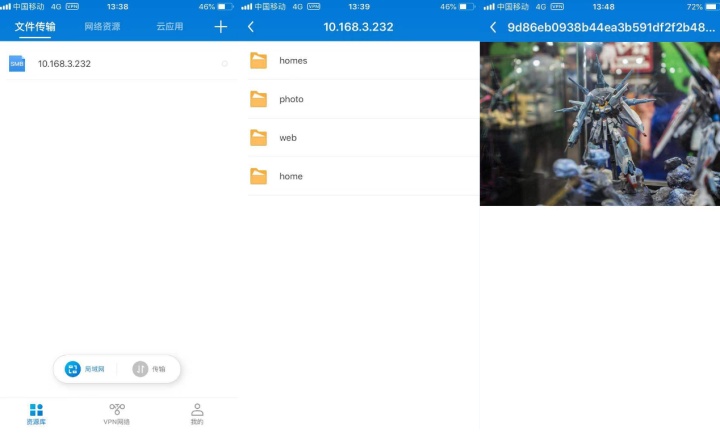
写了这么多,希望有帮助到没有公网IP并且想远程访问群晖的同学,如果操作过程中有疑惑或者问题随时可以留言问我,也欢迎大家一起探讨群晖的其他功能,最后谢谢大家耐心看完整篇文章,字有点多,给看完的同学比心!


